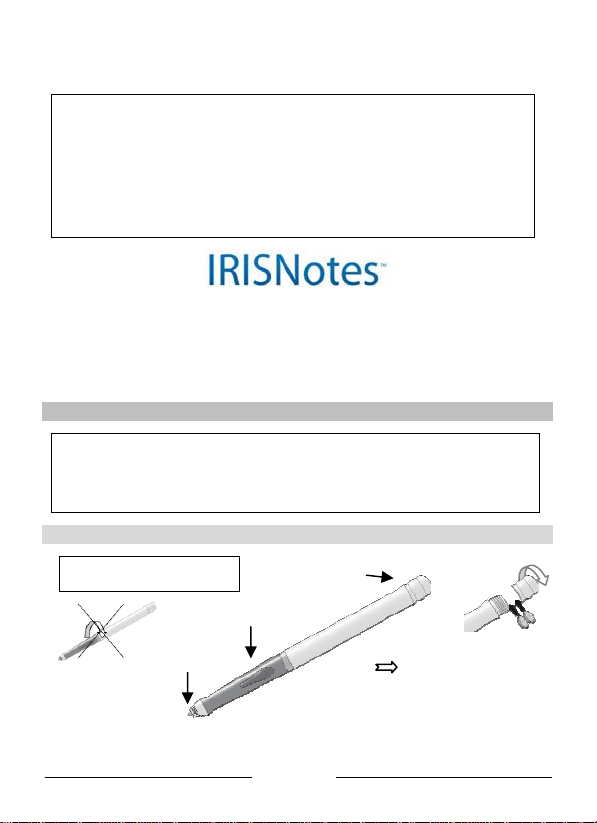
Guía de inicio rápido
Atención
Esta Guía de inicio rápido proporciona información general acerca de IRISNotesTM, y explica
cómo instalarlo y utilizarlo en un PC con Windows®.
Si necesita información para utilizarlo en un ordenador Mac®, consulte el Apéndice para la
versión de Mac.
Para aprender a utilizar IRISNotesTM en combinación con un smartphone BlackBerry® o basado
en Google AndroidTM, consulte el Apéndice para smartphones.
Encontrará instrucciones detalladas sobre las funcionalidades y el uso de IRISNotesTM en la guía
del usuario y el archivo de ayuda que encontrará en los CD-ROM de instalación.
IRISNotesTM es un bolígrafo digital portátil que le permitirá capturar, editar, guardar y exportar
sus notas manuscritas y sus dibujos. Con él, podrá convertir al instante en texto editable sus
notas escritas a mano en una gran variedad de idiomas.
TM
IRISNotes
tenga en su ordenador, BlackBerry o teléfono Google Android.
también permite hacer anotaciones en cualquier fotografía en formato JPEG que
Contenido del paquete
- CD-ROM de instalación de Note Manager
- CD-ROM de instalación de MyScript Notes Lite
- Guía de inicio rápido
- Bolígrafo digital, unidad receptora, cable USB retráctil, dos juegos de pilas y tres
recargas de tinta
El bolígrafo digital
! No desmonte el bolígrafo:
podría dañarlo.
Empuñadura de
goma con botón
r
Punta del
bolígrafo
Pilas
Desenrosque la tapa
compartimento de las pilas e
introduzca 2 pilas de tipo
GP SR41
con el polo positivo
hacia arriba.
Español
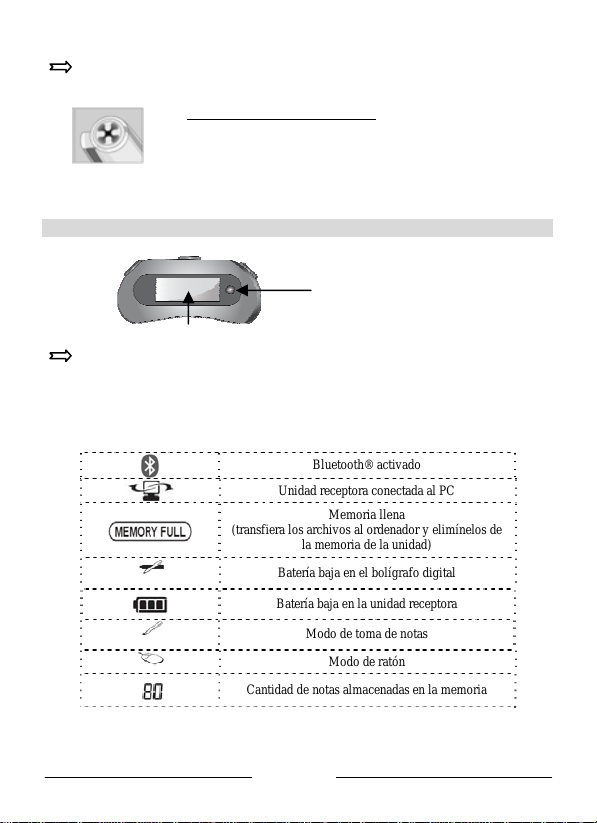
Haga entrar una recarga de tinta por la punta del bolígrafo (recarga estándar M21 de 67
mm de largo x 2,35 mm) y empújela hasta que quede bien colocada en el interior del dispositivo.
Para reemplazar la recarga de tinta (el tapón del bolígrafo sirve
también para extraer las recargas de tinta vacías):
- Presione con fuerza la punta del bolígrafo con la parte superior del
tapón y saque la recarga de tinta gastada.
- A continuación, introduzca la recarga nueva del modo indicado
anteriormente.
La unidad receptora
Botón de encendido/apagado
Pantalla LCD
Cargue la unidad receptora como mínimo 30 minutos antes de utilizar el producto
(necesitará
3 horas y media para cargarla completamente): conecte el cable USB a la unidad y a un
puerto USB de su ordenador.
La pantalla LCD muestra los siguientes indicadores de estado:
(transfiera los archivos al ordenador y elimínelos de
Cantidad de notas almacenadas en la memoria
Púlselo durante 5 segundos
para encender la unidad.
Bluetooth® activado
Unidad receptora conectada al PC
Memoria llena
la memoria de la unidad)
Batería baja en el bolígrafo digital
Batería baja en la unidad receptora
Modo de toma de notas
Modo de ratón
Español
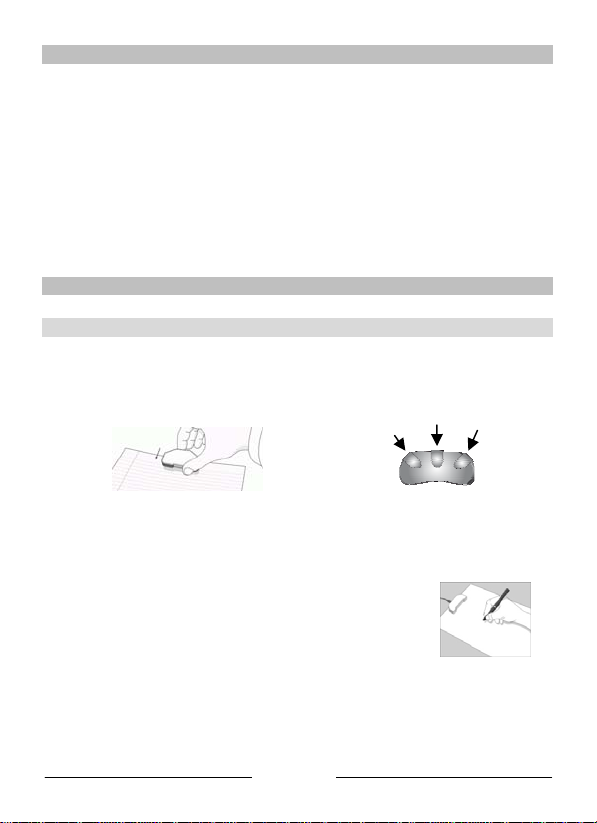
Instalar el software
1. Introduzca el CD-ROM Note Manager en su lector de CD.
Este CD-ROM contiene las aplicaciones Easy Note Taker y Photo Sketcher.
Seleccione las aplicaciones que desee instalar y siga las instrucciones en pantalla.
Una vez haya finalizado la instalación, haga clic en Finish y extraiga el CD-ROM del
lector.
Aparecerán accesos directos a las aplicaciones en el escritorio.
2. Introduzca el CD-ROM de MyScript Notes Lite en su lector de CD y siga las
instrucciones que aparecen en pantalla.
Una vez haya finalizado la instalación, haga clic en Finish y extraiga el CD-ROM del
lector.
¿Cómo utilizar IRISNotesTM?
Tomar notas
Coloque la unidad receptora en la parte superior de sus hojas de papel A4 y enciéndala.
Fije el receptor en el borde del papel y
boca arriba.
Utilice los clips sujetapapeles
que hay en la cara trasera de la unidad
Sujete el bolígrafo con firmeza y escriba como lo haría normalmente. Intente evitar que las líneas
queden inclinadas.
Pulse el botón de la unidad receptora cada vez que desee empezar una nueva anotación (podrá
almacenar hasta 100 hojas de papel de tamaño A4). El software creará
una página nueva.
! Sujete el bolígrafo correctamente:
! No ponga la mano entre el bolígrafo y la unidad receptora.
! Mantenga los dedos alejados del cono de cristal de la punta del
bolígrafo.
Español
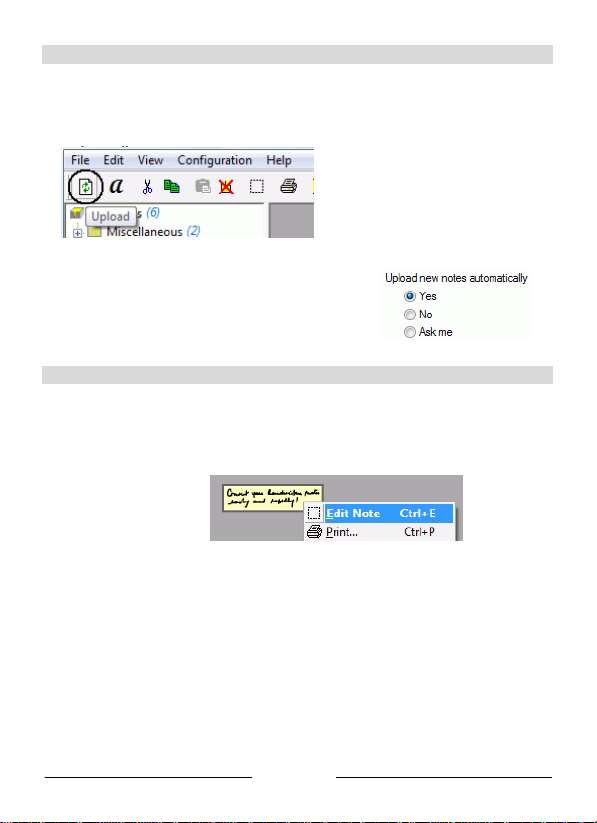
Transferir notas al PC
- Conecte la unidad receptora a su PC (mediante el cable USB) y ejecute la aplicación
Easy Note Taker.
- En el Note Manager, haga clic en la opción Upload de la barra de herramientas principal.
Todas las notas almacenadas en el receptor se transferirán al PC y se podrán visualizar en
la pantalla.
También podrá seleccionar otras
preferencias para la operación de
carga. Seleccione la opción
Preferences del menú
Configuration y vaya a la pestaña
Mobile:
Gestionar notas
- Las notas que se hayan copiado al PC estarán en la carpeta Mobile Notes. Estas notas se
podrán editar utilizando el Note Editor. Esta aplicación le permitirá clasificar, guardar y
exportar sus notas, y también enviarlas por correo electrónico en formato JPEG.
- Para abrir el Note Editor, haga clic con el botón derecho encima de una nota y seleccione
Edit Note.
Español
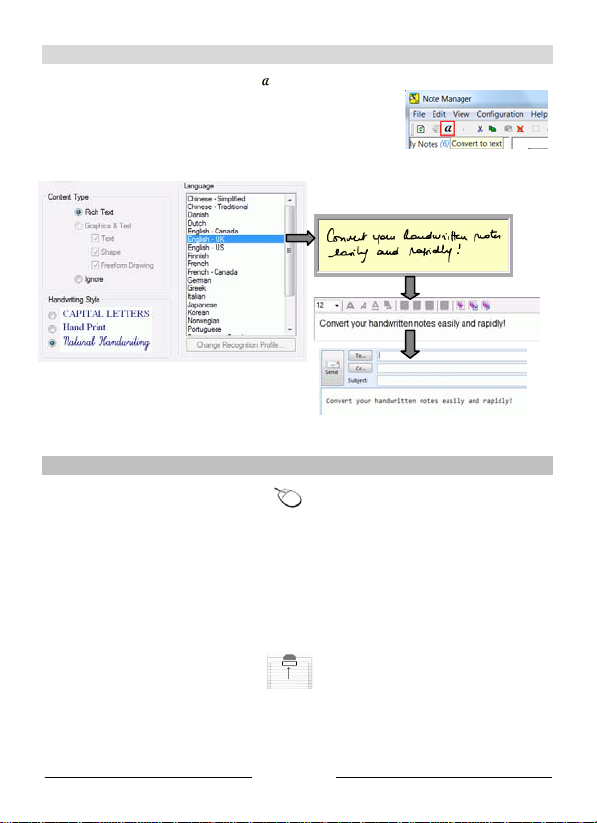
Convertir notas
- En el Note Manager haga clic en para convertir las notas
seleccionadas.
- MyScript Notes Lite se abre. Defina los parámetros de
conversión.
La conversión se llevará a cabo al instante.
- El texto resultante puede enviarse a otras aplicaciones o por correo electrónico.
Utilizar el bolígrafo en el modo de ratón
El bolígrafo digital también se puede utilizar como un ratón. En este modo, tocar el área de
escritura con el bolígrafo o pulsar el botón que hay en un lado del bolígrafo equivale a hacer clic
con el botón izquierdo de un ratón convencional. A su vez, mantener presionado el bolígrafo
contra el papel durante un instante equivale a hacer clic con el botón derecho.
Para activar el modo de ratón:
- Toque una vez la pequeña área que hay delante de la unidad receptora con la punta del
bolígrafo.
Español

Anotar fotos
- Conecte la unidad receptora a su PC (mediante el cable USB) y ejecute la aplicación
Photo Sketcher.
- Abra cualquier fotografía en formato JPEG.
- Desplace el bolígrafo hasta el punto en el que desee realizar anotaciones. A continuación,
empiece a escribir tal como lo haría con un bolígrafo convencional. Sus anotaciones
aparecerán en la pantalla.
Encontrará instrucciones detalladas sobre IRISNotes
- El manual de Easy Note Taker, disponible desde el menú Inicio de
Windows
- El archivo de ayuda de MyScript Notes Lite, disponible desde el menú
Help del software
TM
en:
Español

Apéndice
TM
Utilizar IRISNotes
en un ordenador Mac®
Bolígrafo digital y unidad receptora
Encontrará una descripción detallada del bolígrafo digital y de la unidad receptora en la Guía
rápida del usuario de IRISNotesTM, incluida en la caja de IRISNotesTM.
Utilizar el bolígrafo digital en un sistema Mac
Instalar el software Note Manager for Mac
A continuación se detalla el proceso de instalación del software Note Manager for Mac.
1. Introduzca el CD-ROM de Note Manager en su lector de CD/DVD y siga las
instrucciones que aparecen en pantalla.
Una vez haya finalizado la instalación, extraiga el CD-ROM del lector.
2. Haga clic en el icono del instalador del bolígrafo digital (Digital Pen.pkg). Se abre
el Digital Pen Installer (un instalador estándar de Mac):
Figura 1: Instalador del bolígrafo digital
3. Haga clic en Continuar. El instalador avanzará al paso Destination Selection.
En él se le pedirá que escoja la ubicación (generalmente, el disco duro de su
Mac) donde quiere instalar el software Note Manager. Una vez haya
seleccionado (hecho clic en) el disco duro que prefiera, el instalador confirmará
su selección.
4. Haga clic en Continuar. El instalador avanzará a la fase Installation Type. En
ella deberá confirmar que desea realizar una instalación estándar del software
Note Manager en el disco duro que haya seleccionado.
Español

Notas:
La instalación estándar instalará el software directamente a la carpeta Aplicaciones del disco
duro de su Mac.
Si desea cambiar la ubicación en la que se instalará el software, haga clic en Change Install
Location para volver al paso anterior y, a continuación, seleccione Destination Location.
5. Haga clic en Instalar. Se abrirá el cuadro de diálogo Password.
6. Introduzca su contraseña de usuario y haga clic en OK. El software Note
Manager se instalará en la unidad que haya seleccionado y, cuando termine el
proceso, el instalador mostrará el mensaje Install Succeeded.
7. Haga clic en Close para salir del instalador y terminar la instalación.
Utilizar la herramienta Digital Pen Preferences
Acerca de la herramienta
Cuando utilice su bolígrafo digital para tomar notas, todo lo que escriba se guardará en
forma de imágenes TIFF (Tagged Image File Format) en la memoria de la unidad
receptora. Antes de poder editar el texto en su Mac, deberá transferir las imágenes
TIFF del bolígrafo digital al disco duro de su Mac. Cuando conecte el bolígrafo digital a
un puerto USB de su Mac, el texto se transferirá automática y directamente al Mac.
Para poder transferir texto del bolígrafo digital, primero deberá establecer las
preferencias en su Mac. Al establecer las preferencias, decidirá:
• en qué carpeta del disco duro de su Mac se guardarán las imágenes TIFF, y
• si desea borrar las imágenes TIFF del bolígrafo digital una vez las haya
importado a su Mac.
Estas preferencias se establecen por medio de la herramienta Digital Pen
Preferences.
Establecer las preferencias con la herramienta Digital Pen Preferences
A continuación se describe cómo establecer las preferencias utilizando la herramienta
Digital Pen Preferences:
1. Haga clic en el icono Digital Pen Preferences. Se abrirá el cuadro de diálogo
Digital Pen Preferences:
Figura 2: Cuadro de diálogo Digital Pen Preferences
Español

El cuadro de diálogo Digital Pen Preferences está formado por los siguientes
elementos:
• El campo Target Path, que muestra la ruta para acceder a la carpeta del
disco duro de su Mac en la que se almacenarán las imágenes TIFF
procedentes del bolígrafo digital.
• La casilla de verificación Clear Device Memory que, si está seleccionada,
la memoria del bolígrafo digital se borrará una vez haya transferido las
imágenes TIFF a su Mac. Por el contrario, si esta casilla de verificación
no está seleccionada, las imágenes TIFF permanecerán almacenadas en
el bolígrafo digital después de transferirlas al Mac.
2. La primera preferencia que deberá establecer es la carpeta de su Mac en la que
se guardarán las imágenes TIFF cuando las transfiera desde el bolígrafo digital.
El campo Target Path muestra la ubicación en la que se guardarán las imágenes
por defecto. Para seleccionar una ruta diferente, haga clic en el botón de los
puntos suspensivos ("...") para abrir la ventana del Finder:
Figura 3 Ventana del Finder de Digital Pen Preferences
3. Para seleccionar en qué lugar de su Mac desea guardar las imágenes TIFF, haga
clic en la ubicación en cuestión en la columna del lado izquierdo y, a continuación,
haga clic en Open. La ventana del Finder se cerrará y la nueva ruta de destino
aparecerá en el cuadro de diálogo Digital Pen Preferences.
4. Si desea borrar la memoria del bolígrafo digital cada vez que transfiera las
imágenes TIFF almacenadas en él, marque la casilla Clear Device Memory.
Para dejar las imágenes TIFF en el bolígrafo digital después de transferirlas al
Mac, deje la casilla sin marcar.
5. Para guardar las preferencias y cerrar el cuadro de diálogo Digital Pen
Preferences, haga clic en Save. Cuando conecte el bolígrafo digital a su Mac,
las imágenes se importarán de acuerdo con las preferencias que haya definido.
Español

6. Para salir del cuadro de diálogo Digital Pen Preferences sin guardar los
cambios, haga clic en Exit.
Utilizar el bolígrafo digital con un Mac
Primer paso Utilice el bolígrafo digital para capturar y guardar notas cuando no tenga
el Mac a mano, en reuniones, conferencias o seminarios.
Segundo paso Conecte el bolígrafo digital a su Mac para transferir las notas que
haya guardado. Las notas se guardarán en formato TIFF. Haga doble clic en el archivo
TIFF que desee para visualizar la nota.
Tercer paso Mientras esté conectado al Mac a través del puerto USB, el bolígrafo
digital se puede utilizar como ratón y como tableta de entrada de datos para
aplicaciones de reconocimiento de texto manuscrito para Mac. Utilice el bolígrafo digital
en aplicaciones como iWork®’08. Podrá escribir como si lo hiciera sobre un papel y el
Mac lo convertirá directamente en texto. Esta función es compatible con iWork Pages®
(procesador de texto), iWork Keynote® (presentaciones) e iWork Numbers® (hoja de
cálculo).
El bolígrafo digital también se puede utilizar para dibujar en aplicaciones como Adobe
Illustrator®, Photoshop®, etc.
Español

Apéndice
TM
Utilizar IRISNotes
en smartphones
Atención
Este Apéndice proporciona pautas para utilizar IRISNotesTM en smartphones.
Si necesita información general sobre IRISNotesTM, consulte la Guía de inicio rápido, y si
desea instrucciones detalladas, consulte la guía del usuario y el archivo de ayuda que
encontrará en los CD-ROM de instalación.
Gracias al hecho de incorporar tecnología Bluetooth®, IRISNotesTM for Smartphones permite
escribir notas y hacer dibujos en smartphones BlackBerry®* o basados en Google Android*.
* Recuerde que es necesario disponer de BlackBerry
* Recuerde que es necesario disponer de Google Android 2.1 o superior.
OS 4.6 o superior.
Uso con dispositivos BlackBerry
Para poder utilizar IRISNotes
aplicación NoteTaker for Blackberry.
Podrá instalarla desde el CD-ROM Note Manager incluido con su producto, o utilice su
BlackBerry Browser para descargarlo de BlackBerry App World.
Instalar NoteTaker for Blackberry desde el CD-ROM
1. Introduzca el CD-ROM Note Manager en su lector de CD.
2. Ejecute el programa BlackBerry Desktop Software desde el menú Inicio de Windows.
Consejo: en caso de que todavía no haya instalado este software, instálelo desde el CDROM BlackBerry User Tools que se le entregó con su dispositivo BlackBerry.
3. Se le pedirá que conecte su BlackBerry al PC utilizando un cable mini-USB.
4. Ya en la interfaz de BlackBerry Desktop Software, haga clic en la sección Applications, en
el lado izquierdo de la pantalla.
5. Haga clic en Import files y busque la aplicación NoteTaker for BlackBerry en el CD-ROM.
TM
con su dispositivo BlackBerry, primero deberá instalar la
Español

6. Una vez importada, la aplicación aparece con el nombre Inote en la lista de aplicaciones.
Selecciónelo de la lista y haga clic en Apply. Inote se instalará en la sección Downloads de su
BlackBerry.
Consejo: para mover Inote de Downloads a Applications, haga clic en el botón
desde la pantalla inicial de su BlackBerry. A continuación, vaya a
Downloads. Seleccione Inote y vuelva a hacer clic en el botón
continuación, seleccione Move to Folder y seleccione la carpeta Applications.
. A
Aparear sus dispositivos Bluetooth
Para poder utilizar el bolígrafo digital con su BlackBerry, primero deberá aparear el receptor del
bolígrafo con la función de Bluetooth de su BlackBerry. Deberá seguir este procedimiento solo
una vez:
(1) Encienda la unidad receptora y pulse el botón de Bluetooth para activarlo.
Nota: cuando la unidad receptora esté conectada al ordenador por medio del cable USB,
no podrá activar la función de Bluetooth. Primero deberá desconectar el receptor.
(2) Encienda su BlackBerry y pulse el botón .
(3) Vaya al icono Manage Connections
(4) Vaya a Bluetooth para activarlo.
(5) A continuación, seleccione Set Up Bluetooth.
(6) Haga clic en Search para buscar su Mobile Pen.
y haga clic en él.
Español

(7) Selecciónelo, pulse
(8) Se le pedirá que introduzca un código de acceso. Introduzca 0000.
(9) Finalmente, pulse Enter. Su smartphone ya estará apareado con el bolígrafo digital.
y seleccione Connect.
Utilizar el bolígrafo digital en combinación con su BlackBerry
Podrá crear notas directamente en la pantalla del BlackBerry o cargarlas más adelante.
Crear notas en la pantalla
(1) Encienda su BlackBerry y el receptor del bolígrafo digital.
(2) Asegúrese de que las funciones de Bluetooth estén activadas.
(3) Ejecute Inote desde la sección Applications de su BlackBerry.
(4) Pulse el botón
(5) Coloque la unidad receptora en el centro de la parte superior de una hoja de tamaño A4.
(6) Pulse el botón del receptor cada vez que quiera escribir una nota nueva. A continuación,
utilice el bolígrafo para empezar a escribir o a dibujar. Verá como el bolígrafo se mueve por la
pantalla del BlackBerry.
(7) Para guardar los resultados, pulse
enviar en forma de MMS y por correo electrónico.
y seleccione Open new. Se abre una nota en blanco.
y seleccione Save. Las notas también se pueden
Transferir notas
Para transferir notas, deberá haberlas escrito en Inote con su bolígrafo digital:
(1) Ejecute Inote desde la sección Applications de su BlackBerry.
(2) Pulse el botón
(3) A continuación, pulse Upload. Las notas almacenadas en la unidad receptora se transferirán
a su BlackBerry.
y seleccione Pen Memory.
Nota: asegúrese siempre de que la conexión Bluetooth esté activada.
Anotar fotos
La aplicación Inote también le permite hacer anotaciones en cualquier archivo JPEG utilizando
su bolígrafo digital.
(1) Ejecute la aplicación Inote.
Español

(2) Pulse el botón
(3) Haga clic en Open para abrir un archivo JPEG existente.
(4) Alternativamente, también puede hacer clic en Snapshot para hacer una fotografía.
(5) A continuación, utilice el bolígrafo digital para escribir comentarios en las fotos.
Nota: asegúrese siempre de que la conexión Bluetooth esté activada.
y seleccione Photo Sketcher.
Trabajar con dispositivos basados en Google Android
Para poder utilizar IRISNotes
instalar la aplicación mNote del Android Market.
TM
con su dispositivo basado en Google Android, primero deberá
Aparear sus dispositivos Bluetooth
Para poder utilizar el bolígrafo digital con su teléfono Android, primero deberá aparear el
receptor del bolígrafo con la función de Bluetooth de su smartphone. Deberá seguir este
procedimiento solo una vez:
(1) Encienda la unidad receptora y pulse el botón de Bluetooth para activarlo.
(2) Encienda su teléfono Android.
(3) Vaya a Settings > Wireless and network > Bluetooth settings.
(4) Active la función de Bluetooth y, a continuación, pulse Scan devices.
(5) Seleccione Mobile Pen.
(6) Se le pedirá que introduzca un código PIN. Introduzca 0000. Su smartphone ya estará
apareado con el bolígrafo digital.
Utilizar el bolígrafo digital en combinación con su dispositivo Android
Utilice el bolígrafo digital para escribir notas y dibujar directamente en la pantalla de su
dispositivo Android.
(1) Encienda la unidad receptora y pulse el botón de Bluetooth para activarlo.
(2) Ejecute mNote desde la sección Applications de su teléfono Android.
(3) Pulse el icono de Bluetooth de la pantalla para conectar el teléfono al bolígrafo digital.
(4) A continuación, pulse el icono New Note para crear una nota nueva.
(5) Una vez abierta la nueva nota, ya podrá empezar a escribir con el bolígrafo digital.
Español

(6) Las notas que escriba podrán guardarse en la galería de su Android, enviarse por correo
electrónico, compartirse mediante Bluetooth, etc.
Encontrará instrucciones detalladas sobre IRISNotes
usuario de Easy Note Taker.
TM
en el manual del
Español
